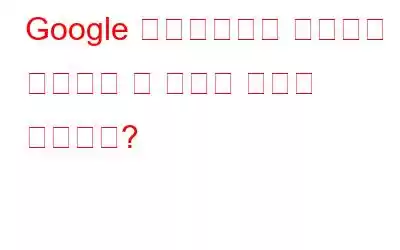Google 드라이브는 PC 공간을 확보하거나 언제든지 액세스할 수 있는 위치에 데이터를 저장하는 데 이상적인 솔루션입니다. 그러나 최근 몇몇 사용자는 Google 드라이브에서 영화를 업로드/다운로드하는 데 시간이 오래 걸린다고 보고했습니다. 그리고 몇 시간 후에는 다음과 같은 오류 알림을 받습니다.
“이 동영상을 처리하는 중입니다. 나중에 다시 오세요.”
이건 흔한 문제인 것 같고, 많은 분들이 겪고 계십니다. 문제를 해결할 방법을 찾고 있다면 당신 말이 맞습니다. 이 문제 해결 가이드는 원인을 이해하는 데 도움이 되며 문제에 대한 해결책을 제공합니다.
Google 드라이브에서 동영상을 처리하는 데 오랜 시간이 걸리는 이유
- 네트워크 연결.
- Google 드라이브는 특정 형식으로 동영상을 업로드합니다. 따라서 다양한 형식, 크기, 코덱으로 업로드된 동영상을 처리하는 데는 시간이 걸립니다.
Google 드라이브에서 동영상을 처리하는 데 걸리는 시간
더 잘 이해하려면 동영상 처리와 업로드가 동일하지 않다는 점을 이해해야 합니다. 두 개의 별도 프로세스입니다. 동영상이 Google 드라이브에 업로드되면 먼저 처리됩니다. 열거나 다운로드할 수 있습니다.
비디오를 처리한다는 것은 비디오를 다양한 장치에서 재생할 수 있도록 다양한 코덱, 형식 및 해상도로 변환하는 것을 의미합니다.
이제 원래 주제로 돌아가서, Google 드라이브가 동영상을 처리하는 데 얼마나 많은 시간이 걸릴지 아무도 알 수 없습니다. 어떤 경우에는 몇 분이면 완료되지만 다른 경우에는 몇 시간이 걸립니다.
그러나 Google 드라이브에서 동영상을 분석하는 데 걸리는 시간은 다양한 요인에 따라 달라집니다. 여기에는 다음이 포함됩니다.
동영상 크기 – 2GB 이상의 영화는 Google 드라이브에서 처리하는 데 시간이 더 오래 걸립니다.
인터넷 속도 – 연결 속도가 느리거나 예측할 수 없는 경우 Google 드라이브는 업로드된 동영상을 처리하는 데 더 많은 시간이 걸립니다.
CPU – 기기의 처리 성능에 따라 동영상의 처리 속도가 결정됩니다. 스마트폰이나 컴퓨터. 게임, 바이러스 검사 등 많은 작업을 동시에 수행하는 경우 Google Drive에서 동영상을 처리하는 데 시간이 많이 걸립니다.
Google Drive 동영상 처리 오류를 수정하는 방법은 무엇인가요?
Google 드라이브에서 동영상을 처리하는 데 시간이 오래 걸리는 경우 문제를 해결하려면 다음 단계를 시도해 보세요.
1. 웹 브라우저 업데이트
Google 드라이브를 실행하려면 PC나 스마트폰에서 웹 브라우저를 사용하는 경우 웹 브라우저를 업데이트하세요. 이것은 h elp는 여러 가지 문제를 해결합니다. 또한, 최근 업데이트된 웹 브라우저에서는 다양한 버그가 수정될 예정입니다.
모바일에서는 App Store 또는 Google Play로 이동하여 브라우저 버전을 업데이트하세요.
PC에서 업데이트하려면 다음 단계를 따르세요.
1. Chrome 실행 > 점 3개 클릭(Google Chrome) > 도움말 > Chrome 정보
2. 브라우저는 자동으로 업데이트가 있는지 확인하고 설치합니다.
3. 업데이트를 적용하려면 브라우저를 다시 시작하세요.
이제 Google 드라이브에서 영화를 처리해 보세요.
2. 웹 브라우저 캐시 삭제
위 단계가 도움이 되지 않으면 브라우저 쿠키와 캐시를 지워보세요.
페이지 로드 시간을 단축하기 위해 웹 브라우저는 캐시를 사용합니다. 그러나 시간이 지남에 따라 캐시 데이터가 오래되어 문제가 발생합니다.
Google 드라이브 비디오 처리 속도를 높이려면 웹 브라우저에서 캐시를 제거하세요.
1 . 세 개의 점을 클릭하세요.
2. 도구 더보기 > 인터넷 사용 기록 삭제를 선택합니다.
3. 모든 쿠키, 캐시 및 인터넷 사용 기록을 지우려면 모든 상자를 선택하고 시간 범위 옆에 있는 아래쪽 화살표를 클릭한 다음 전체 기간을 선택하세요.
4 . 완료되면 창을 종료하고 컴퓨터를 다시 시작한 후 동영상 처리를 시도해 보세요.
3. 오프라인 동영상 공유
Google 드라이브에 동영상을 업로드하는 목적이 단지 백업을 유지하거나 다른 사람과 공유하는 것이라면 오프라인 도구를 사용해 보세요. 이렇게 하면 USB 코드를 사용하여 오프라인으로 비디오를 전송하는 데 도움이 됩니다. 파일 크기가 엄청나고 인터넷 연결 속도가 느릴 때 사용하면 좋은 전략입니다.
4. 동영상 다운로드 링크 공유
Google 드라이브에서 데이터를 처리하는 데 시간이 너무 오래 걸리는 문제를 해결하는 또 다른 방법은 처리된 동영상에 대한 링크를 공유하는 것입니다. 동영상 공유 링크를 얻으려면 다음 단계를 따르세요.
1단계: Google 드라이브 실행 > 동영상 처리.
2단계: 공유 버튼을 탭하고 공유 링크를 생성하세요.
3단계: 새 탭에서 URL을 열고 동영상을 처리할 때 점 3개 메뉴를 클릭하여 다운로드합니다.
이렇게 하면 컴퓨터에 저장된 동영상을 보는 데 도움이 됩니다. 오프라인 상태에서도 스마트폰.
Google 드라이브 클라우드 백업을 위한 최선의 대안 – EaseUS Todo Backup
Google 드라이브에서 파일을 편집하고 저장하는 데 시간이 더 오래 걸리는 경우 앞서 언급한 해결 방법을 사용할 수 있습니다. 그러나 오프라인으로 동영상을 공유하거나 동영상을 다운로드하면 클라우드 백업의 이점을 누릴 수 없으며 불필요한 저장 공간이 채워집니다.
게다가 , 바이러스 공격 및 기타 문제로부터 데이터를 저장할 수 없습니다. 어디에서나 데이터에 액세스할 수 없습니다. 온프레미스 백업 시스템을 유지하지 않으면 비용과 리소스를 절약할 수 없습니다.
이러한 모든 이점을 누리고 Google 드라이버 오류를 우회하려면 믿을 수 있고 신뢰할 수 있는 Google인 EaseUS Todo Backup을 사용하세요. 드라이브 대안.
EaseUS Todo Backup을 사용하면 데이터 백업이 쉬워집니다. 이 도구를 사용하면 정기적인 백업을 예약하고 수행할 수 있습니다. 이 프로그램은 또한 전체 시스템이나 삭제된 데이터를 안전하게 복원하는 데 도움이 됩니다. |
프로그램을 사용하고 오류 없이 동영상을 처리하는 단계는 다음과 같습니다.
1단계: EaseUS Todo Backup을 다운로드하고 설치합니다.
< p data-eventsource="DownloadNow_post_button">2단계: 도구를 실행하고 백업 콘텐츠 선택을 클릭합니다.
3단계: 이제 파일, 디스크, OS 및 메일의 네 가지 백업 데이터 범주를 참조하십시오. 파일을 선택하세요.
4단계: 이제 왼쪽에 로컬 및 네트워크 파일이 표시됩니다. 백업 파일을 찾아보고 지침에 따라 백업 대상을 선택하세요.
백업을 비밀번호로 보호하려면 옵션 > 백업 구성표를 클릭하고 백업 일정을 설정하세요. 이는 특정 이벤트에서 자동 백업을 수행하는 데 도움이 됩니다. 다른 옵션을 사용할 수도 있습니다.
5단계: 백업을 로컬 드라이브, EaseUS 온라인 서비스 또는 NAS에 저장합니다.
6단계: 타사 클라우드 드라이브나 클라우드 스토리지에 백업을 저장할 수도 있습니다.
타사 클라우드 드라이브에 데이터를 백업하려면 로컬 드라이브 > 클라우드 장치 추가 > 계정에 로그인하세요.< br />
EaseUS 클라우드 드라이브를 사용하려면 > EaseUS 계정에 가입 > EaseUS 클라우드에 로그인하세요.
7단계: 그런 다음 지금 백업을 클릭하여 프로세스를 시작합니다. 백업이 완료되면 왼쪽 창에 표시됩니다. 백업 작업을 추가로 관리하려면 해당 항목을 마우스 오른쪽 버튼으로 클릭하세요.
FAQ
Q1. Google 드라이브에 동영상을 업로드하는 데 시간이 오래 걸리나요?
Google 드라이브에 동영상을 업로드하는 데 몇 분에서 몇 시간이 걸릴 수 있습니다. 다만, 업로드가 멈춘 것처럼 보이거나 시간이 너무 오래 걸린다면 파일 형식과 크기를 탓해야 합니다.
Q2. Google 드라이브에서 동영상을 처리한다는 것은 무엇을 의미하나요?
동영상이 다양한 기기와 호환되도록 하기 위해 동영상을 다양한 형식, 코덱, 해상도로 변환할 때 처리합니다. 다른 사람도 동일한 절차를 수행합니다. YouTube 같은 웹 플랫폼에서 동영상을 제출할 때.
Q3. 동영상을 처리하는 데 시간이 얼마나 걸리나요?
양호하고 안정적인 연결을 통해 720p 녹화 품질로 10분 미만의 동영상을 처리하는 데는 몇 분도 걸리지 않습니다. 다만, 긴 영상을 녹화하고 업로드 속도를 느리게 하면 처리 시간이 늘어나게 됩니다.
Q4. Google 드라이브는 MP4 파일을 빠르게 처리하나요?
예, 그렇습니다. 예를 들어, 동영상 크기가 약 1GB인 경우 업로드하는 데 약 30분, 처리하는 데 약 10분이 소요됩니다. 이렇게 하면 업로드된 동영상을 제대로 보는 데 도움이 됩니다.
결론
Google 드라이브는 파일과 폴더를 클라우드에 백업하는 데 탁월한 도구입니다. 비디오 처리가 예상보다 오래 걸리는 경우 인터넷 연결을 확인하고 위에 언급된 단계를 따라야 합니다. 모든 것이 정상이고 EaseUS Todo Backup을 사용하기에는 처리 시간이 너무 오래 걸린다고 가정해 보세요. 이 도구는 비디오를 처리하는 데 도움이 됩니다.
따라서 Google 드라이브에 동영상을 업로드하는 데 문제가 있는 경우 Todo Backup을 사용하세요. 이 지침이 문제 없이 동영상을 업로드하는 데 도움이 되기를 바랍니다. 댓글 섹션에서 피드백을 공유해 주세요.
읽기: 0